-Метки
Соль без выпечки блины блузы боль брюки булочки варенье варикоз волосы вышивка галстук диабет диагностика заболевания жкт печени и почек заболевания кожные заболевания лор бронхит простуда заболевания нервов бессоница заболевания опорно-двигательного заболевания сосудов и сердца звуки зрение зубы иммунитет инсульт интерьер инфаркт кекс маффины и пр. китайская медицина клубника код создателя коды моб.операторов комнатные цветы критическое состояние кулич лекарственные травы лепешки лимонная кислота лицо магнезия мази методики лечения микс ноги носки,тапочки нумерология онкология отёки отеки очищение организма перекись водорода печенье пинетки пирог пирожки пирожное платки платья пальто пончики разделка теста разжижение крови руки пальцы руны седалищный нерв сон специи пряности статьи по медицине сумка творог тесто торт узлы фольга халат хлоргексидин целебный алкоголь шампиньоны шапки шарфы береты юбка яйца
-Цитатник
"быстро ШОРТЫ" - (0)
Выкройка и пошив "быстро ШОРТЫ" 🩳 на любой РАЗМЕР СЛОВА АВТОРА: Видео прошлого лета....
МИСТИЧЕСКОЕ ЧИСЛО 108 - (0)МИСТИЧЕСКОЕ ЧИСЛО 108 МИСТИЧЕСКОЕ ЧИСЛО 108 108 – это мистическое число из ведической нумеро...
Таблица умножения в стихах - (0)Таблица умножения в стихах 2. 4. 5. 6. ...
Как быстро навести порядок в закладках браузера. - (0)Как быстро навести порядок в закладках браузера. Просматривая информацию в интернете, мы постоянн...
Путешествие на машине - (0)...
-Музыка
- Дидюдя. Под инсайд.
- Слушали: 11921 Комментарии: 0
- Seweryn Krajewski - Juї razem
- Слушали: 24685 Комментарии: 2
- Petite Fleur - Маленький цветок
- Слушали: 1310 Комментарии: 0
-Поиск по дневнику
-Подписка по e-mail
-Друзья
Друзья онлайн
Galche
Шрек_Лесной
галина5819
Друзья оффлайнКого давно нет? Кого добавить?
Alissija_Flear
CAZADOR
Ipola
Kanfo
mtv59
Pepel_Rozi
REMEUR
Rost
stella4707
Svetlana---
Taisia800
tvorcheskaya
Zinur
Ваша_ТАНЯ_идущая_по_Судьбе
Волшебная__шкатулочка
Волшебница_Светлана
Волшебный__Свет_Души
Волшебство__Жизни
Доктор_Хаус_Ру
Жанна_Лях
ЗДОРОВЬЕ_РОССИИ
ИНТЕРЕСНЫЙ_БЛОГ_ЛесякаРу
Клуб_Красоты_и_Здоровья
Клуб_мастериц
КРАСОТА_ЗДОРОВЬЯ
Лариса_Воронина
ЛИЧНЫЕ_ОТНОШЕНИЯ
Любовь_здоровье_красота
Мамедыч
Марриэтта
милена70
Мир__Чудес
МОНЮШКА
Новостной_листок
Полковник_Баранец
Путь_к_истинной_себе
Рецепты_приготовления
Роксолана_Лада
РОССИЙСКАЯ_СЕМЬЯ
Светослава_Берегиня
Секреты_для_хозяюшек
СЕМЬЯ_И_ДЕТИ
Сиротка_Мегги
Сияние_Розы_Жизни
Солнечный__мир
Счастливая__семья
Сытый_папа
Топ_Менеджер
Феврония52
Юрий_Дуданов
-Постоянные читатели
-Сообщества
Участник сообществ
(Всего в списке: 10)
Моя_дача
Неизвестная_Планета
БУДЬ_ЗДОРОВ
Царство_Кулинарии
Вяжем_спицами_и_крючком
Секреты_здоровья
Интересно_об_АВТО
НАШ_САД
Прогулки_по_планете
Сама_овца
Читатель сообществ
(Всего в списке: 8)
Служба_изменения_кадров
Школа_Иггдрасиль
AbhaziaTrip
pozdrav_ru
Релакс_и_вдохновение
WiseAdvice
О_Самом_Интересном
Школа_славянской_магии
-Статистика
FileCloud.me - новый сайт, который вам точно нужен |
Цитата сообщения Rost
FileCloud.me - новый сайт, который вам точно нужен
Как вы смогли заметить, очень редко что-то рекомендую своим читателям. Но уж если рекомендую, то только самое нужное, полезное, интересное и чаще всего просто необходимое и незаменимое из категории "Must have!" (как говорят англичане).
Сегодня расскажу про очень молодой сайт FileCloud.me, который, как мне кажется, ждёт блестящее будущее и огромная популярность (и, уверен, не только в России).
Что умеете и зачем он нужен? Вот так в друх словах и не скажешь... Но если у вас есть аккаунт на сайтах "ВКонтакте", "Одноклассники" или FaceBook, этот сайт вам точно точно нужен. Скажу больше - просто необходим. Trust me!
На самом деле создателям это сайта пришла в голову гениальная идея. Она заключалась в том, что можно синхронизировать данные, которые вы уже когда то загружали в одну из выше названных сетей. Мало того, легко и просто копировать данные из одной социальной сети в другую. Или даже просто грузить данные. И многое многое другое. Но давайте всё по порядку.
Часть 1. Регистрация на сайте "FileCloud.me"
Для начала надо найти в верхнем правом углу сайта кнопку "Зарегистрироваться" и нажать на неё:

Регистрация на сайте очень простая: надо просто ввести своё имя, электронную почту и пароль (2 раза):
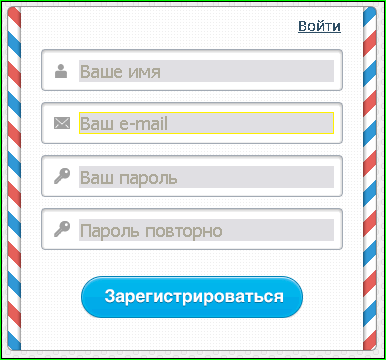
Вот что получилось у меня:
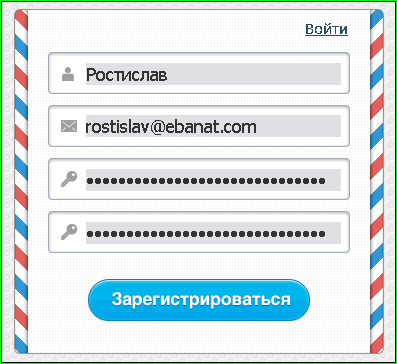
И всё. Очень скоро к вам на указанный адрес электронной почты придёт подтверждение о регистрации:

Внутри будет примерно вот такой текст:
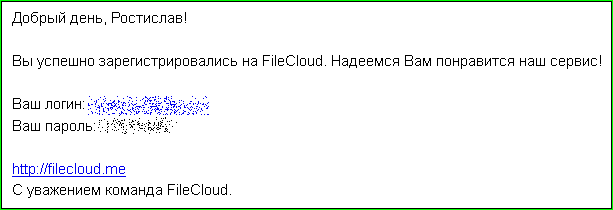
Ура! Вы зарегистрированы! Можете нажать на кнопку "Войти" (там же, где и "Зарегистрироваться" - в верхнем правом углу сайта):
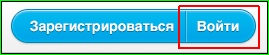
Тут надо набрать указанный вами при регистрации email и указанный при регистрации пароль. И сделав всё это, нажать на кнопку "Войти".
Часть 2. Добавляем ваши аккаунты на сайт "FileCloud.me"
Для того, чтобы полноценно пользоваться сайтом, необходимо добавить в ваш аккаунт один или несколько аккаунтов в ваших социальных сетях.
Глава №1. Добавляем аккаунт "ВКонтакте".
Для добавления аккаунта любой из 3 социальных сетей нужно найти вот кнопку "Добавить сервис":

И, конечно же, нажать на неё.
После этого вас попросят выбрать одну из 3 возможных социальных сетей:
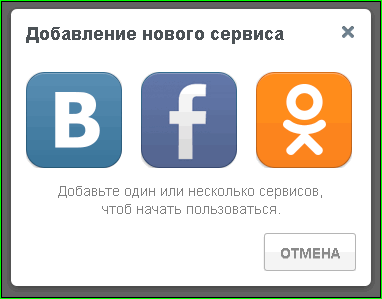
Поскольку глава называется "Добавляем аккаунт "ВКонтакте", будем добавлять аккаунт с сайта "VK.com". Для этого нажмём на соответствующий значок (крайний левый). После этого сайт попросит ввести название для этого аккаунта:
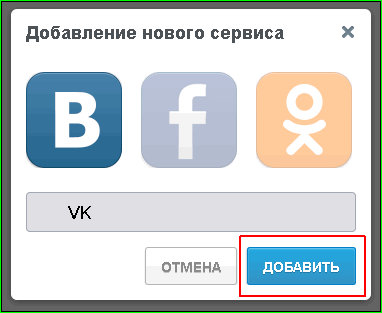
Зачем это нужно? Чтобы вы сами не запутались. Поскольку сайт позволяет работать с несколькими аккаунтами одной социальной сети, если вы сами дадите им имя, вам впоследствии будет проще их различать. После того, как вы как-то назвали добавляемый аккаунт, нажмите на кнопку "Добавить".
Далее возможны 2 варианта.
Вариант №1. Вы не авторизованы на сайте vk.com.
В этом случае вам придётся набрать свой mail или номер телефона и пароль:
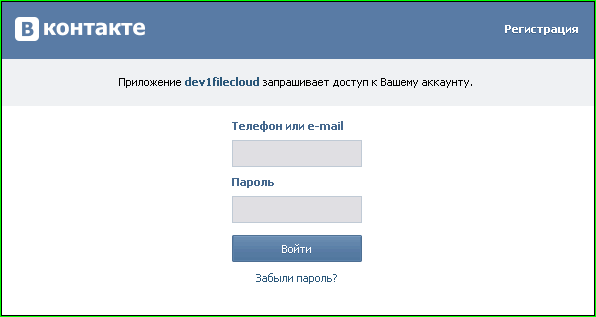
Отдельно подчеркну: вы набираете данные для авторизации на сайте vk.com, а не на сайте filecloud.me! Если не верите, посмотрите на адрес страницы:
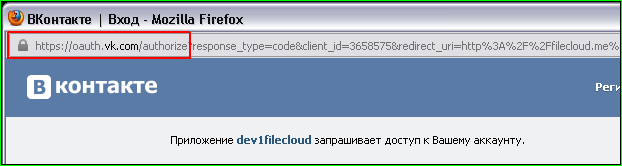
Поэтому набирать в этом окне ваши авторизационные данные абсолютно безопасно. Но если вы никому (даже мне и свои глазам) не верите, можете на отдельной странице или вкладке бразуера войти на сайте "ВКонтакте" и перейти к варианту №2.
А для тех, кто ещё не потерял веру, продолжу.
Вы набираете свой mail или телефон и пароль, а потом нажимаете на кнопку "Войти".
Вариант №2. Вы авторизованы на сайте vk.com.
В этом случае ничего набирать не надо. Надо только кое-что разрешить:
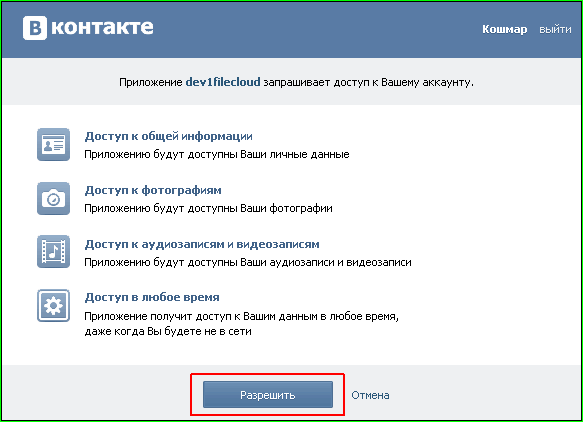
Тут выбор (который есть всегда) не очень богатый: вы или нажимаете на кнопку "Разрешить", или дальше не читаете и про этот сайт забываете. Решать вам.
После того, как вы добавили аккаунт с сайта "ВКонтакте", у вас появятся примерно такие папки с изображениями:
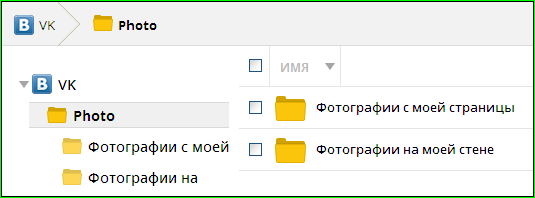
Что можно с ними делать? Про это читайте в части 3.
Глава №2. Добавляем аккаунт с "Одноклассников".
Тут всё практически аналогично c предыдущей главой.
Для добавления аккаунта любой из 3 социальных сетей нужно найти вот кнопку "Добавить сервис":

И, конечно же, нажать на неё.
После этого вас попросят выбрать одну из 3 возможных социальных сетей:
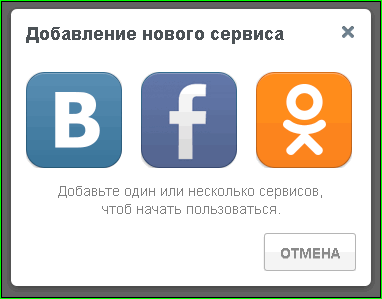
Теперь выберем правый значок (сайт "Одноклассники"). После этого сайт попросит ввести название и для этого аккаунта:
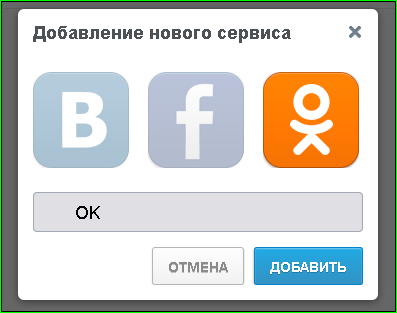
После того, как вы как-то назвали добавляемый аккаунт, нажмите на кнопку "Добавить".
Тут тоже те же 2 варианта.
Вариант №1. Вы не авторизованы на сайте "Одноклассники"

Вариант №2. Вы авторизованы на сайте "Одноклассники"

Всё абсолютно аналогично описанному в Главе 1.
После того, как вы добавили аккаунт с сайта "Одноклассники", у вас появятся примерно такие папки:

Глава №3. Добавляем аккаунт с FaceBook.
Тут всё практически аналогично c главой 1.
Для добавления аккаунта любой из 3 социальных сетей нужно найти вот кнопку "Добавить сервис":

И, конечно же, нажать на неё.
После этого вас попросят выбрать одну из 3 возможных социальных сетей:
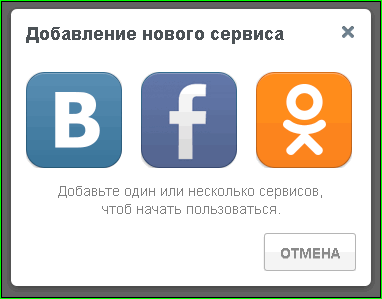
Теперь выберем средний значок (FaceBook). После этого сайт попросит ввести название и для этого аккаунта:
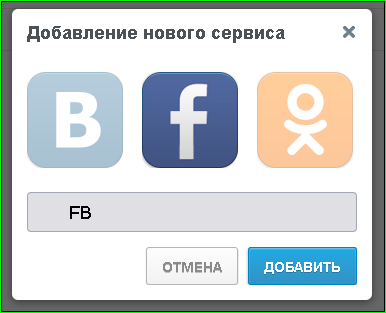
После того, как вы как-то назвали добавляемый аккаунт, нажмите на кнопку "Добавить".
Тут тоже те же 2 варианта.
Вариант №1. Вы не авторизованы на сайте FaceBook

Вариант №2. Вы авторизованы на FaceBook
В этом случае сайт ничего не спрашивает.
Всё абсолютно аналогично описанному в Главе 1.
После того, как вы добавили аккаунт с сайта "Одноклассники", у вас появятся примерно такие папки:
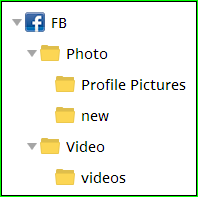
Обратите внимание на папку "new". Зачем? Об этом вы узнаете в одной из следующих частей.
Часть 3. Используем FileCloud.me для сохранения файлов на компьютер
Теперь пора вас научить, как скачать все ваши файлы из одной из указанных выше социальных сетей к себе на компьютер практически за один клик. Не верите? Тогда вот вам скриншот, считайте клики сами:

Клик №1. Выбираем папку
В левой панели сайта находим папку, которую хотим сохранить на компьютер (синяя рамка на скриншоте).
Клик №2. Ставим возле неё галочку
Слева от папки в правой панели сайта ставим галочку (розовая рамка).
Сверху появляются вот такие надписи:

Клик №3. Нажимаем на "Скачать" в верхней панели
Красная рамка на скриншоте выше. Теперь браузер вас спросит, что делать с файлом - скачать или открыть. "Стоп!" -, подумаете тут вы: "Почему что-то нужно делать с файлом, если мы скачиваем папку?!". Всё верно. Сайт сам упакует папку в один zip-архив. Вам же останется только его сохранить на диск компьютера. Что делать сzip-архивами, ваша Windows знает. А если у вас вдруг не Windows, тогда знаете вы сами.
Итого: 3 или 4 клика (в зависимости от браузера). И за эти 3 или 4 клика вы, например, сохраняете все ваши фото с "Одноклассников". Удобно, не правда ли? Только ради этого стоило регистрироваться на этом сайте!
Часть 4. Используем FileCloud.me для загрузки файлов в социальную сеть
Но сайт "FileCloud.me" можно использовать не только для скачивания файлов из социальных сетей. Он предоставляет и обратную возможность: закачать файл в социальную сеть.
Как это сделать? В качестве примера возьму картинку и FaceBook. Просто потому, что у меня опыта работы с FaceBook больше, чем с другими сетями.
Для начала прошу обратить внимание на 2 этих зелёных кнопки, именно они нам и понадобятся:

Шаг №1. Выбираем папку
Для выбора папки, куда будет закачиваться файл, нажимаем на эту кнопку:

И в открывшемся окне выбрать папку и выделить её (просто нажав на неё указателем мыши, чтобы её фон изменился на серый, красная рамка на скриншоте):
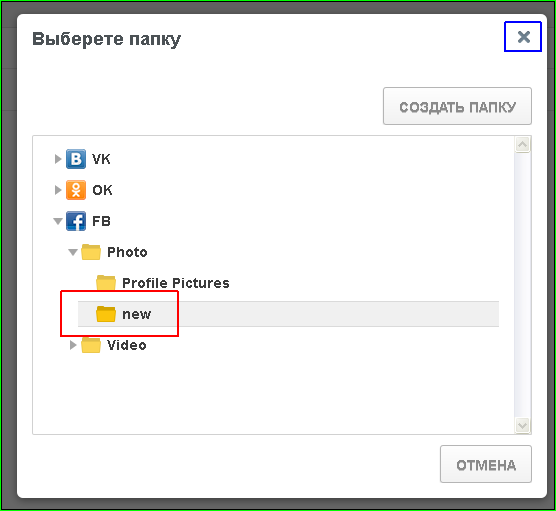
Если вы хотите создать новую папку, нажмите на кнопку "Создать папку" и создайте её. Именно так и была создана папка "new" (см. окончание часть 2). После того, как создали или просто выбрали папку, нажмите на "Х" (синяя рамка на скриншоте).
Шаг №2. Выбираем файл
Рутинная процедура выбора файла для загрузки. Сначала нажимаем на кнопку "Загрузить":

Потом выбираем файл на диске.
Вот и всё! Ваш файл успешно загружается в социальную сеть. И вот результат:
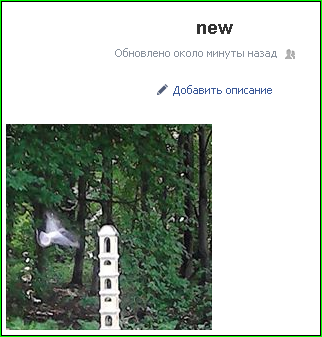
Обратите внимание, создав на filecloud.me папку "new", одновременно нами был создан на FaceBook альбом "new", куда и попала загружаемая фотография.
Собственно на этом и хочу сегодня закончить мой первый взгляд на сайт "FileCloud.me ". Понятно, что в одном сообщении нельзя описать все возможности и секреты этого сайта. Например, объявлена поддержка WebDav, но никто не хочет мне открыть тайну, какой адрес использовать для этого. Если вы поделитесь со мной этой информацией, в свою очередь поясняю, что такое WebDav, для чего он нужен и как им пользоваться. Кроме этого, описываемый сайт позволяет легко переносить файлы из одной социальной сети в другую. Как это сделать? Скоро научу, следите за обновлениями моего блога и не переключайтесь!
Чего лично мне не хватает на этом сайте? Думаю, что взаимодействия с Instagram. Конечно, любой продвинутый пользователь Интернета может достать любое фото оттуда или ссылку на него. Но хочется это делать проще и быстрее. Ну, ленивый я! Ничего тут не поделаешь! А лень -это хорошо. Иначе бы не создали сайт "FileCloud.me" специально для таких же ленивых, как я.
Если у вас есть какие-то вопросы по пользованию этого сайта, задавайте их в комментариях к этому сообщению. Или на FaceBook, ВКонтакте или Твиттер.
Сегодня расскажу про очень молодой сайт FileCloud.me, который, как мне кажется, ждёт блестящее будущее и огромная популярность (и, уверен, не только в России).
Что умеете и зачем он нужен? Вот так в друх словах и не скажешь... Но если у вас есть аккаунт на сайтах "ВКонтакте", "Одноклассники" или FaceBook, этот сайт вам точно точно нужен. Скажу больше - просто необходим. Trust me!
На самом деле создателям это сайта пришла в голову гениальная идея. Она заключалась в том, что можно синхронизировать данные, которые вы уже когда то загружали в одну из выше названных сетей. Мало того, легко и просто копировать данные из одной социальной сети в другую. Или даже просто грузить данные. И многое многое другое. Но давайте всё по порядку.
Часть 1. Регистрация на сайте "FileCloud.me"
Для начала надо найти в верхнем правом углу сайта кнопку "Зарегистрироваться" и нажать на неё:

Регистрация на сайте очень простая: надо просто ввести своё имя, электронную почту и пароль (2 раза):
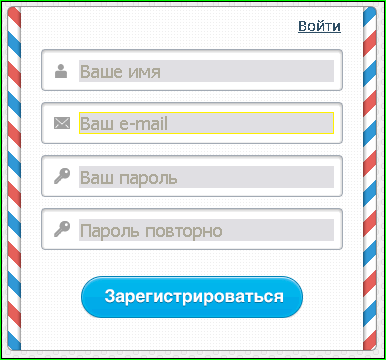
Вот что получилось у меня:
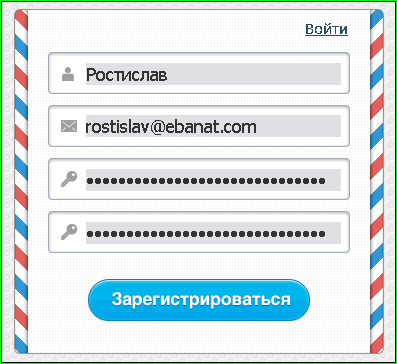
И всё. Очень скоро к вам на указанный адрес электронной почты придёт подтверждение о регистрации:

Внутри будет примерно вот такой текст:
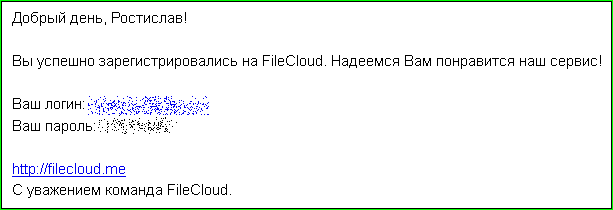
Ура! Вы зарегистрированы! Можете нажать на кнопку "Войти" (там же, где и "Зарегистрироваться" - в верхнем правом углу сайта):
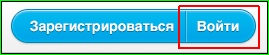
Тут надо набрать указанный вами при регистрации email и указанный при регистрации пароль. И сделав всё это, нажать на кнопку "Войти".
N.B. Почему нужно регистрироваться, а нельзя было использовать для входа учётные записи к тех же "ВКонтакте", FaceBook или "Одноклассниках"? Скажу честно: не знаю. Может быть создатели сайта об этом просто не подумали. А может быть решили для лишней безопасности этого не делать. не знаю.
Часть 2. Добавляем ваши аккаунты на сайт "FileCloud.me"
Для того, чтобы полноценно пользоваться сайтом, необходимо добавить в ваш аккаунт один или несколько аккаунтов в ваших социальных сетях.
Глава №1. Добавляем аккаунт "ВКонтакте".
Для добавления аккаунта любой из 3 социальных сетей нужно найти вот кнопку "Добавить сервис":

И, конечно же, нажать на неё.
После этого вас попросят выбрать одну из 3 возможных социальных сетей:
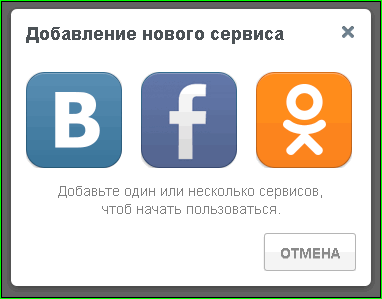
Поскольку глава называется "Добавляем аккаунт "ВКонтакте", будем добавлять аккаунт с сайта "VK.com". Для этого нажмём на соответствующий значок (крайний левый). После этого сайт попросит ввести название для этого аккаунта:
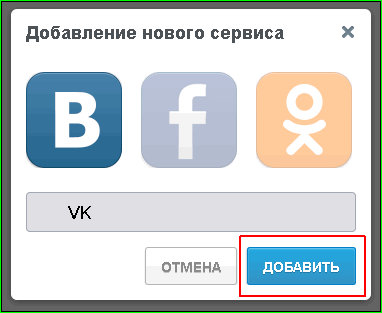
Зачем это нужно? Чтобы вы сами не запутались. Поскольку сайт позволяет работать с несколькими аккаунтами одной социальной сети, если вы сами дадите им имя, вам впоследствии будет проще их различать. После того, как вы как-то назвали добавляемый аккаунт, нажмите на кнопку "Добавить".
Далее возможны 2 варианта.
Вариант №1. Вы не авторизованы на сайте vk.com.
В этом случае вам придётся набрать свой mail или номер телефона и пароль:
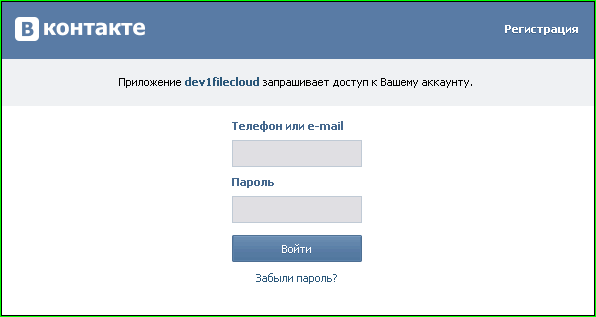
Отдельно подчеркну: вы набираете данные для авторизации на сайте vk.com, а не на сайте filecloud.me! Если не верите, посмотрите на адрес страницы:
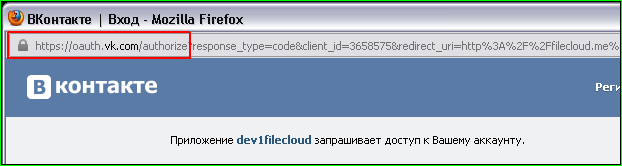
Поэтому набирать в этом окне ваши авторизационные данные абсолютно безопасно. Но если вы никому (даже мне и свои глазам) не верите, можете на отдельной странице или вкладке бразуера войти на сайте "ВКонтакте" и перейти к варианту №2.
А для тех, кто ещё не потерял веру, продолжу.
Вы набираете свой mail или телефон и пароль, а потом нажимаете на кнопку "Войти".
Вариант №2. Вы авторизованы на сайте vk.com.
В этом случае ничего набирать не надо. Надо только кое-что разрешить:
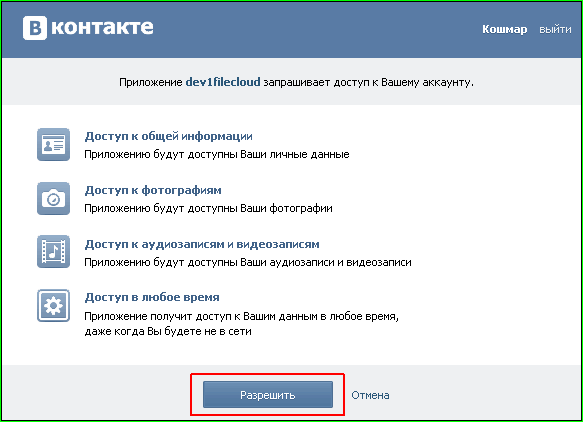
Тут выбор (который есть всегда) не очень богатый: вы или нажимаете на кнопку "Разрешить", или дальше не читаете и про этот сайт забываете. Решать вам.
После того, как вы добавили аккаунт с сайта "ВКонтакте", у вас появятся примерно такие папки с изображениями:
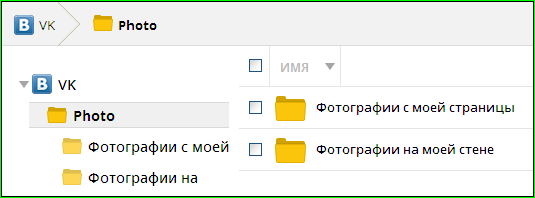
Что можно с ними делать? Про это читайте в части 3.
Глава №2. Добавляем аккаунт с "Одноклассников".
Тут всё практически аналогично c предыдущей главой.
Для добавления аккаунта любой из 3 социальных сетей нужно найти вот кнопку "Добавить сервис":

И, конечно же, нажать на неё.
После этого вас попросят выбрать одну из 3 возможных социальных сетей:
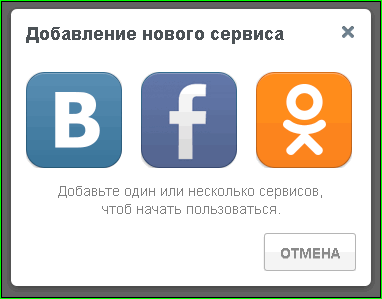
Теперь выберем правый значок (сайт "Одноклассники"). После этого сайт попросит ввести название и для этого аккаунта:
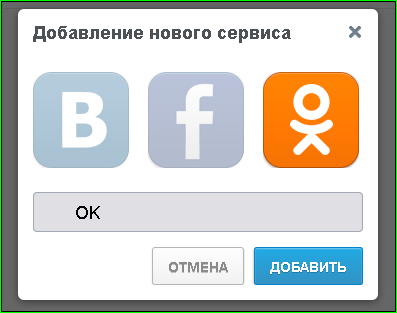
После того, как вы как-то назвали добавляемый аккаунт, нажмите на кнопку "Добавить".
Тут тоже те же 2 варианта.
Вариант №1. Вы не авторизованы на сайте "Одноклассники"

Вариант №2. Вы авторизованы на сайте "Одноклассники"

Всё абсолютно аналогично описанному в Главе 1.
После того, как вы добавили аккаунт с сайта "Одноклассники", у вас появятся примерно такие папки:

Глава №3. Добавляем аккаунт с FaceBook.
Тут всё практически аналогично c главой 1.
Для добавления аккаунта любой из 3 социальных сетей нужно найти вот кнопку "Добавить сервис":

И, конечно же, нажать на неё.
После этого вас попросят выбрать одну из 3 возможных социальных сетей:
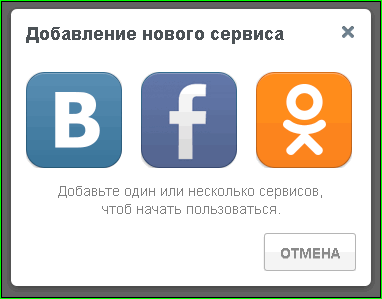
Теперь выберем средний значок (FaceBook). После этого сайт попросит ввести название и для этого аккаунта:
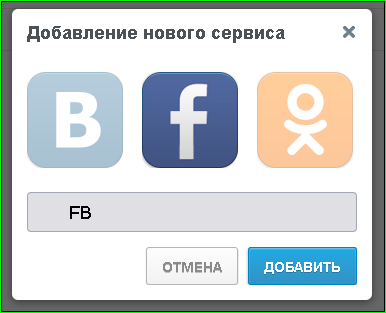
После того, как вы как-то назвали добавляемый аккаунт, нажмите на кнопку "Добавить".
Тут тоже те же 2 варианта.
Вариант №1. Вы не авторизованы на сайте FaceBook

Вариант №2. Вы авторизованы на FaceBook
В этом случае сайт ничего не спрашивает.
Всё абсолютно аналогично описанному в Главе 1.
После того, как вы добавили аккаунт с сайта "Одноклассники", у вас появятся примерно такие папки:
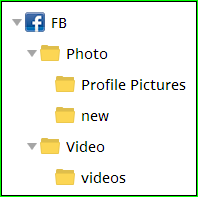
Обратите внимание на папку "new". Зачем? Об этом вы узнаете в одной из следующих частей.
Часть 3. Используем FileCloud.me для сохранения файлов на компьютер
Теперь пора вас научить, как скачать все ваши файлы из одной из указанных выше социальных сетей к себе на компьютер практически за один клик. Не верите? Тогда вот вам скриншот, считайте клики сами:

Клик №1. Выбираем папку
В левой панели сайта находим папку, которую хотим сохранить на компьютер (синяя рамка на скриншоте).
Клик №2. Ставим возле неё галочку
Слева от папки в правой панели сайта ставим галочку (розовая рамка).
Сверху появляются вот такие надписи:

Клик №3. Нажимаем на "Скачать" в верхней панели
Красная рамка на скриншоте выше. Теперь браузер вас спросит, что делать с файлом - скачать или открыть. "Стоп!" -, подумаете тут вы: "Почему что-то нужно делать с файлом, если мы скачиваем папку?!". Всё верно. Сайт сам упакует папку в один zip-архив. Вам же останется только его сохранить на диск компьютера. Что делать сzip-архивами, ваша Windows знает. А если у вас вдруг не Windows, тогда знаете вы сами.
Итого: 3 или 4 клика (в зависимости от браузера). И за эти 3 или 4 клика вы, например, сохраняете все ваши фото с "Одноклассников". Удобно, не правда ли? Только ради этого стоило регистрироваться на этом сайте!
Часть 4. Используем FileCloud.me для загрузки файлов в социальную сеть
Но сайт "FileCloud.me" можно использовать не только для скачивания файлов из социальных сетей. Он предоставляет и обратную возможность: закачать файл в социальную сеть.
Как это сделать? В качестве примера возьму картинку и FaceBook. Просто потому, что у меня опыта работы с FaceBook больше, чем с другими сетями.
Для начала прошу обратить внимание на 2 этих зелёных кнопки, именно они нам и понадобятся:

Шаг №1. Выбираем папку
Для выбора папки, куда будет закачиваться файл, нажимаем на эту кнопку:

И в открывшемся окне выбрать папку и выделить её (просто нажав на неё указателем мыши, чтобы её фон изменился на серый, красная рамка на скриншоте):
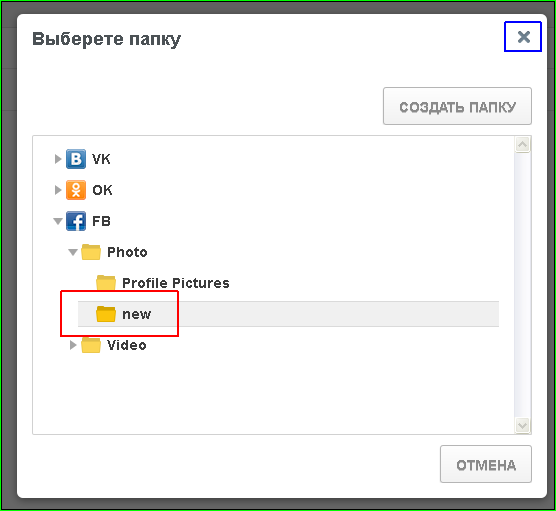
Если вы хотите создать новую папку, нажмите на кнопку "Создать папку" и создайте её. Именно так и была создана папка "new" (см. окончание часть 2). После того, как создали или просто выбрали папку, нажмите на "Х" (синяя рамка на скриншоте).
Шаг №2. Выбираем файл
Рутинная процедура выбора файла для загрузки. Сначала нажимаем на кнопку "Загрузить":

Потом выбираем файл на диске.
Вот и всё! Ваш файл успешно загружается в социальную сеть. И вот результат:
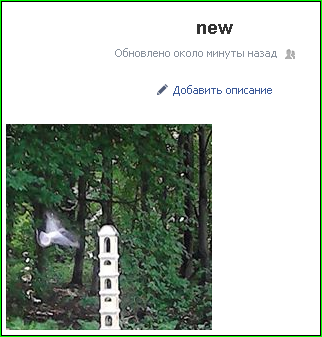
Обратите внимание, создав на filecloud.me папку "new", одновременно нами был создан на FaceBook альбом "new", куда и попала загружаемая фотография.
Собственно на этом и хочу сегодня закончить мой первый взгляд на сайт "FileCloud.me ". Понятно, что в одном сообщении нельзя описать все возможности и секреты этого сайта. Например, объявлена поддержка WebDav, но никто не хочет мне открыть тайну, какой адрес использовать для этого. Если вы поделитесь со мной этой информацией, в свою очередь поясняю, что такое WebDav, для чего он нужен и как им пользоваться. Кроме этого, описываемый сайт позволяет легко переносить файлы из одной социальной сети в другую. Как это сделать? Скоро научу, следите за обновлениями моего блога и не переключайтесь!
Чего лично мне не хватает на этом сайте? Думаю, что взаимодействия с Instagram. Конечно, любой продвинутый пользователь Интернета может достать любое фото оттуда или ссылку на него. Но хочется это делать проще и быстрее. Ну, ленивый я! Ничего тут не поделаешь! А лень -это хорошо. Иначе бы не создали сайт "FileCloud.me" специально для таких же ленивых, как я.
Если у вас есть какие-то вопросы по пользованию этого сайта, задавайте их в комментариях к этому сообщению. Или на FaceBook, ВКонтакте или Твиттер.
| Рубрики: | компьютер/фото компьютер/компьютер ссылки |
| Комментировать | « Пред. запись — К дневнику — След. запись » | Страницы: [1] [Новые] |






